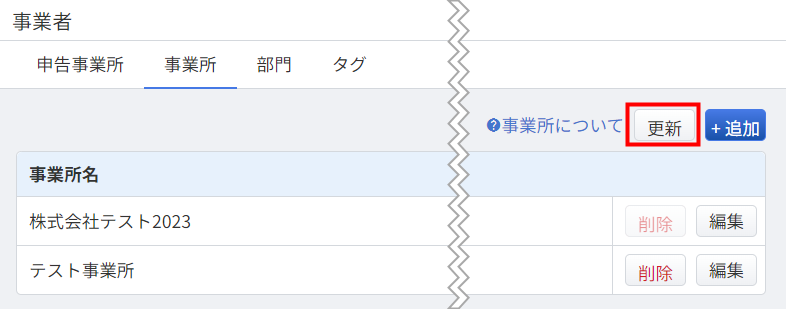概要
年末調整手続きを行う場合は、事前に「事業者」画面の設定が必要です。
「事業者」画面の各項目を設定することで、年末調整関係書類に事業所情報などを出力することができます。
このガイドでは、従業員の所属する事業所を登録することができる「事業者」>「事業所」画面の使い方をご説明します。
「事業所」画面で登録した事業所は、「手続き一覧」画面で作成した手続きで所属する従業員の追加や検索に使用できます。
対象ページ
設定>事業者>事業所
対象のお客さま
マネーフォワード クラウド年末調整を「全権管理者」または「一般管理者」権限でご利用中のお客さま
目次
画面の説明
「事業者」>「事業所」画面の各項目についてご説明します。
登録した事業所は、年末調整手続きで所属する従業員を追加したり、従業員を検索する場合に使用できます。
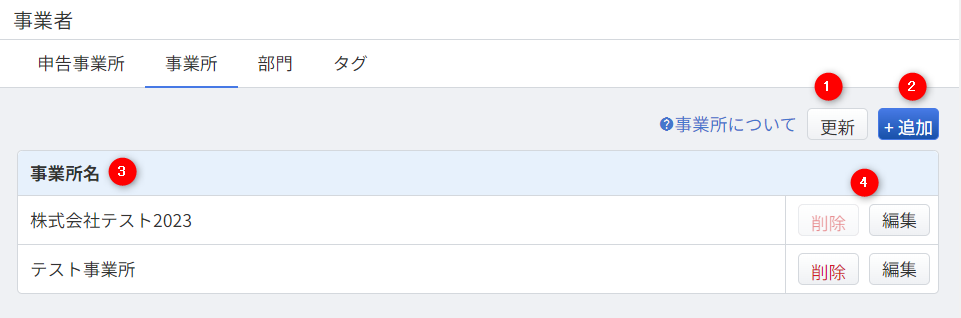
| 番号 | 項目名 | 項目の説明 |
|---|---|---|
| ① | 更新 | 「マネーフォワード クラウド給与」から最新の事業所情報を取得することができます。 |
| ② | 追加 | 事業所を追加することができます。 詳細についてはこちらをご参照ください。 |
| ③ | 事業所名 | 事業所の名称が表示されます。 |
| ④ | 削除 編集 |
事業所の追加
「事業所」画面では、従業員が所属する事業所を登録することができます。
登録した事業所は、年末調整手続きで所属する従業員を追加したり、従業員を検索する場合に使用できます。
事業所の追加手順は以下のとおりです。
- 「事業者」>「事業所」画面で「追加」をクリックします。
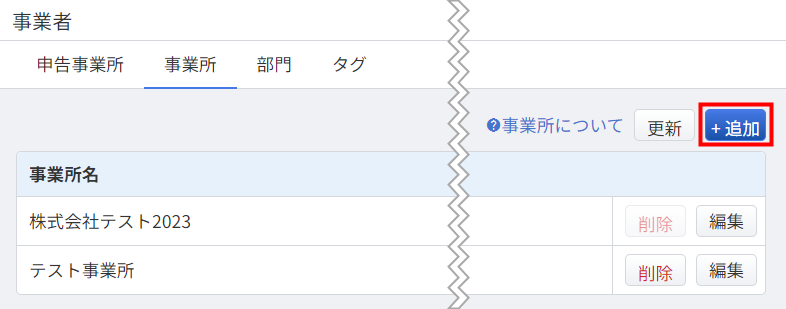
- 「事業所の新規追加」画面で「事業所名」「事業所名(フリガナ)」を入力し、「保存」をクリックします。
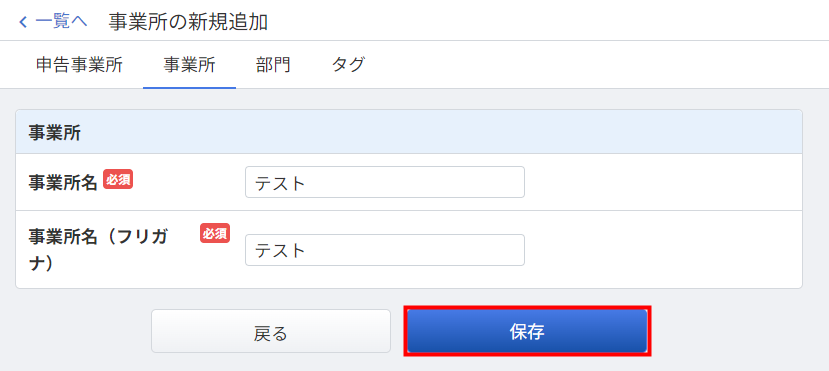
- 「保存しました。」と表示されたら、追加は完了です。

事業所の編集
- 「事業者」>「事業所」画面で「編集」をクリックします。
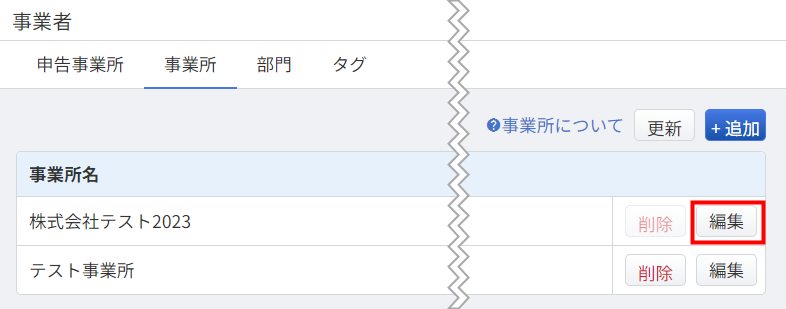
- 「事業所【●●】の編集」画面で「事業所名」「事業所名(フリガナ)」を編集し、「保存」をクリックします。
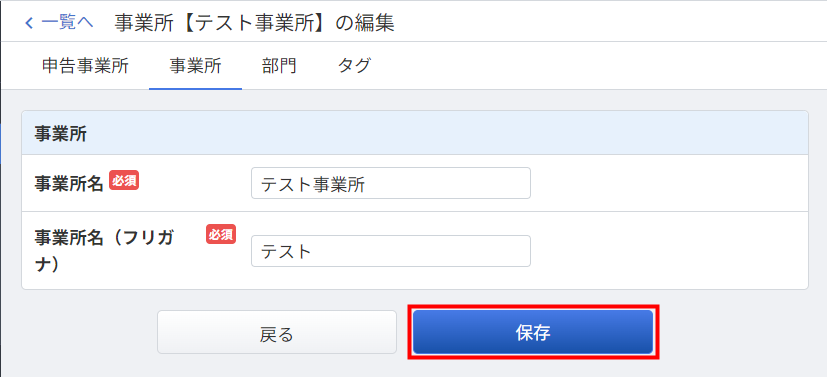
- 「保存しました。」と表示されたら、編集は完了です。

事業所の削除
「事業者」>「事業所」画面の「削除」をクリックすると、事業所の削除が可能です。
なお、以下の場合は事業所の削除が行えません。
- 所属する従業員が1名以上いる場合
- 最後の「本店」である場合
所属する従業員は「従業員」画面で確認してください。

マネーフォワード クラウド年末調整で従業員の所属事業所を変更しても、「マネーフォワード クラウド給与」には反映されません。
関連リンク
更新日:2024年01月11日
※本サポートサイトは、マネーフォワード クラウドの操作方法等の案内を目的としており、法律的またはその他アドバイスの提供を目的としたものではありません。当社は本サイトに記載している内容の正確性・妥当性の確保に努めておりますが、実際のご利用にあたっては、個別の事情を適宜専門家に相談するなど、ご自身の判断でご利用ください。
このページで、お客さまの疑問は解決しましたか?
評価をご入力いただき、ご協力ありがとうございました。
頂いた内容は、当サイトのコンテンツの内容改善のためにのみ使用いたします。